いじくるつくーる
設定項目のキーワード検索ができるWindowsカスタマイズソフトWindowsのさまざまな設定を簡単に変更できるカスタマイズソフトです。
普通は、レジストリの編集など高度な操作が必要となるWindowsのカスタマイズ
を、説明つきの設定ダイアログで手軽に行えるという便利なソフトです。
いまや、初公開から8年以上も経過した老舗定番ソフトです。
カスタマイズできる項目が多いことが大きな特徴ですが、v7.6以降、設定項目
をキーワードで検索する機能が追加されたこといよりさらに使いやすくなりまし
た。
使いやすくなったとはいえ、やはりレジストリを直接操作する点は変わりません。
使用するときは、復元ポイントを作成することをお忘れなく。
(XPは復元ポイントを自動で作成しますが、グッチはさらに自主的に作成してい
ます。)
Windowsをカスタマイズしたくなった中級者以上におすすめしたいソフトです。
起動画面はコントロールパネルに似ているので親しみやすいでしょう。
システム関連、起動時に実行、シェル関連、ゲームなどの大項目の下に、
詳細な設定項目がアイコンとともに表示されます。
アイコンをダブルクリックすると各項目の設定画面を表示します。
身近な項目では、“ごみ箱”や“マイ コンピュータ”のほか、“マイ ドキュメ
ント”などの特殊なフォルダの名前やアイコンを変更できます。
あるいは、目障りなショートカットアイコンの矢印を消す設定や、
スタートメニューの[Windowsの終了]を消す設定などを行えます。
【著作権者】矢吹 拓也 氏
【対応OS】Windows 98/Me/2000/XP/Vista
【ソフト種別】フリーソフト
【バージョン】v7.63.03
【作者サイト】
http://www.yoshibaworks.com/ayacy/inasoft/
【ダウンロード】
http://www.vector.co.jp/soft/dl/win95/util/se279389.html
ダウンロード
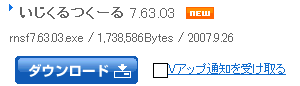 ダウンロードリンクを開いて、プログラムをダウンロードボタンします。
ダウンロードリンクを開いて、プログラムをダウンロードボタンします。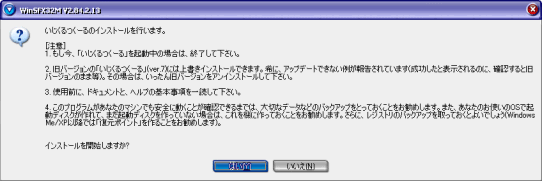
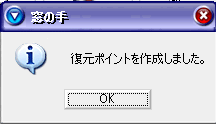 最初のダイアログに復元ポイントを作りましょうと書いてあったので、窓の手で復元ポイントを作りました。
最初のダイアログに復元ポイントを作りましょうと書いてあったので、窓の手で復元ポイントを作りました。XPは自動で復元ポイントを作成するようになっていますが、100%信頼できないので、自分でつくります。
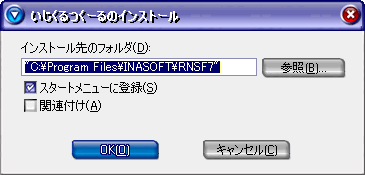 さて、インストールに戻ります。
さて、インストールに戻ります。指示に従いインストールするだけです。
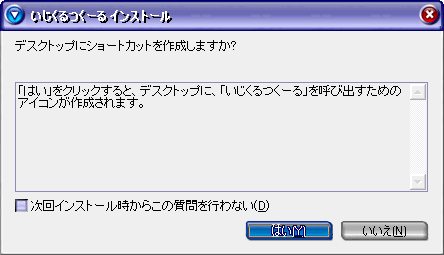
とはいえ、インストール先の確認とデスクトップにショートカットは作成しておきます。

ここがデフォルトのインストール先のフォルダです。
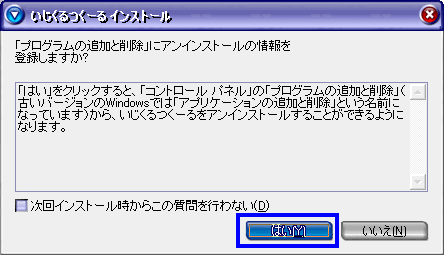
プログラムの追加と削除でアンインストールできるように情報を登録してくれます。(このソフトはやはり親切です。)
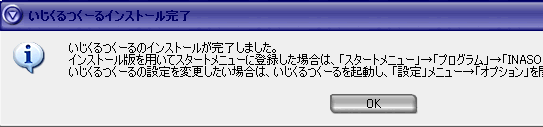
インストールの完了です。
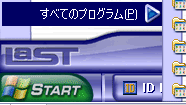 では、使ってみましょう。
では、使ってみましょう。スタートメニューから、すべてのプログラム、
INASOFTとたどり、
いじくるつくーるを開きます。
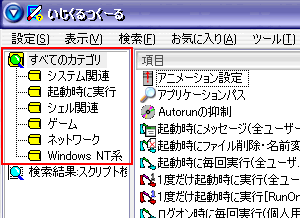 まず、起動画面の左側に、項目が6つのカテゴリに分けてあるので、
まず、起動画面の左側に、項目が6つのカテゴリに分けてあるので、カスタマイズしたいカテゴリを選びます。
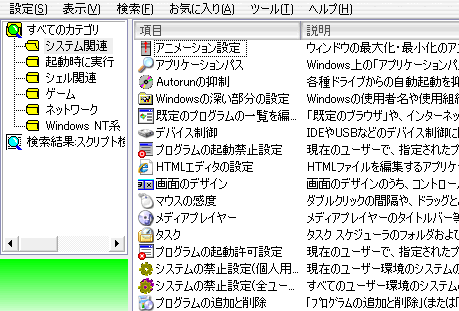
たとえば、システム関連のカテゴリを選ぶと、上図のように、システム関連の編集項目が並びます。
細かい設定項目が現われます。
必要なものにチェックを入れ、必要のないものはチェックをはずします。
適用ボタンを押してください。
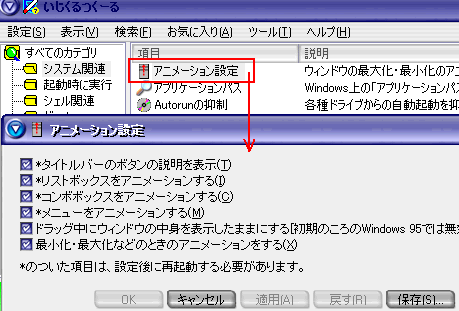
[OK]を押すと、設定が有効になり、必要があれば、システムの再起動が要求されます。
[キャンセル]を押すと、その場で行った設定は全てキャンセルされます。
事前に、[適用(A)]を押していた場合は、適用を押した後からの変更が
キャンセルされます。
[適用(A)]を押すと、設定の有効化だけが行われ、編集を続行できます。
[戻す(R)]を押すと、設定ダイアログが開かれたときの状態に戻ります。
[保存(S)]を押すと、現在の設定ダイアログの状態をファイルへ保存します。
[読込(L)]を押すと、設定ダイアログの状態をファイルから読み出します。